命令行实用程序(command-line utility)
在Node.js上安装CoffeeScript时,我们可以访问coffee-command line utility 。 在这里, coffee命令是关键命令。 使用此命令的各种选项,我们可以编译和执行CoffeeScript文件。
您可以使用-h或--help选项查看coffee命令的选项列表。 打开Node.js command prompt并在其中执行以下命令。
c:\>coffee -help
此命令为您提供coffee的各种选项列表,以及每种coffee的操作说明,如下所示。
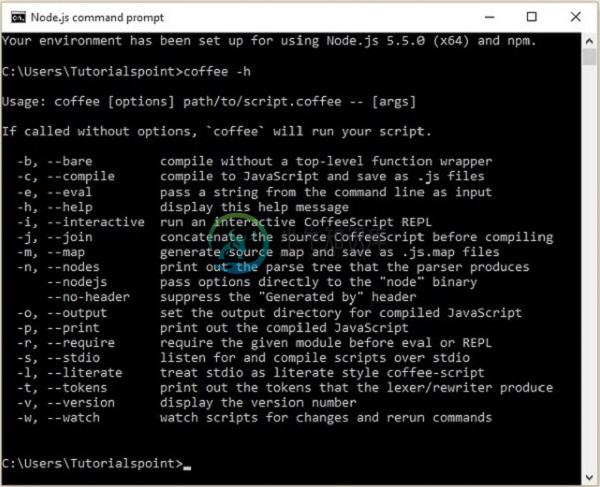
编译CoffeeScript代码
CoffeeScript文件以.coffee扩展名.coffee 。 您可以使用coffee命令的-c or --compile选项编译这些文件,如下所示。
c:\>coffee -c filename.coffee
例子 (Example)
假设系统中有一个文件,其中包含以下CoffeeScript代码,该代码在控制台上输出消息。
name = "Raju"
console.log "Hello"+name+" Welcome to xnip"
Note - console.log()函数在控制台上打印给定的字符串。
要编译上面的代码,请将其保存在名为sample.coffee的文件中。 打开Node.js命令提示符。 浏览保存文件的路径,并使用coffee command-line utility的coffee command-line utility的-c选项进行编译,如下所示。
c:\> coffee -c sample.coffee
在执行上述命令时,CoffeeScript编译器编译给定文件(sample.coffee)并将其保存在名为sample.js的当前位置,如下所示。
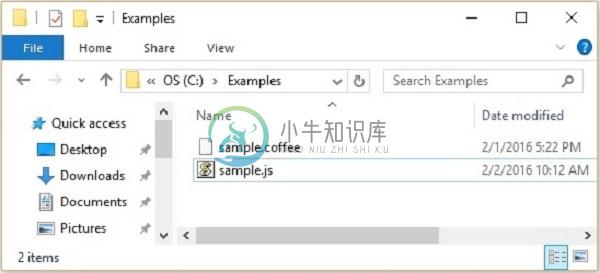
如果打开sample.js文件,则可以观察生成的JavaScript,如下所示。
// Generated by CoffeeScript 1.10.0
(function() {
var name;
name = "Raju";
console.log("Hello " + name + " Welcome to xnip");
}).call(this);
执行CoffeeScript代码
只需将文件名传递给Node.js命令提示符中的coffee命令,即可执行CoffeeScript文件,如下所示。
c:\> coffee sample.coffee
例子 (Example)
例如,让我们执行sample.coffee文件。 为此,请打开Node.js命令提示符。 浏览保存文件的路径并通过直接将其名称传递给coffee命令来执行该文件,如下所示。
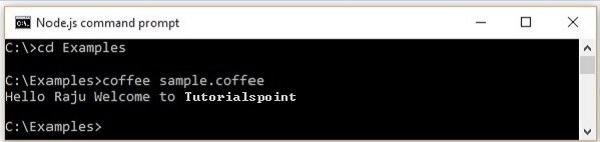
观看和编译
在某些情况下,我们可能会对脚本进行大量更改。 使用coffee命令的–w选项,可以查看脚本以进行更改。
您可以使用-wc选项同时查看和编译文件,如下所示。 当我们使用此选项时,每次在脚本中进行更改时都会重新编译该文件。
c:\>coffee -wc file_name
例子 (Example)
假设我们使用-wc选项编译了一个名为sample.coffee的文件,我们将脚本修改了三次。 每次我们更改脚本时, .coffee重新编译.coffee文件,并保留Node.js命令提示符,如下所示。
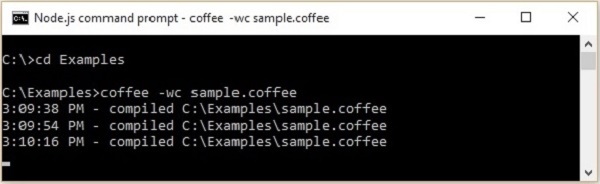
设置输出目录
使用-o选项,我们可以设置输出目录以放置已编译的JavaScript文件,如下所示。
c:\>coffee -o "Required path where we want our .js files" file_name
例子 (Example)
让我们通过在命令提示符中执行以下命令,使用-o选项将sample.coffee文件的JavaScript代码保存在E驱动器中名为data的文件夹中。
c:\>coffee -o E://data sample.coffee
以下是执行上述命令后给定文件夹的快照。 在这里,您可以观察sample.coffee的JavaScript文件
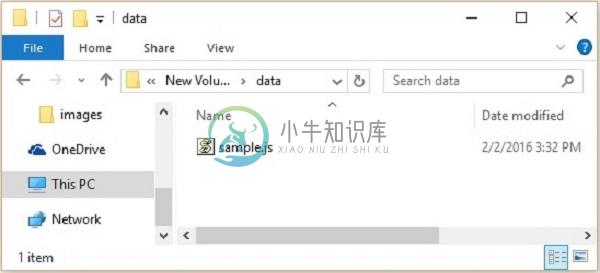
打印编译的JavaScript
如果我们想在控制台上打印已编译的javascript,我们必须使用coffee命令的-p选项,如下所示。
c:\>coffee -p file_name
例子 (Example)
例如,您可以使用-p选项在控制台上打印sample.coffee文件的已编译JavaScript代码,如下所示。
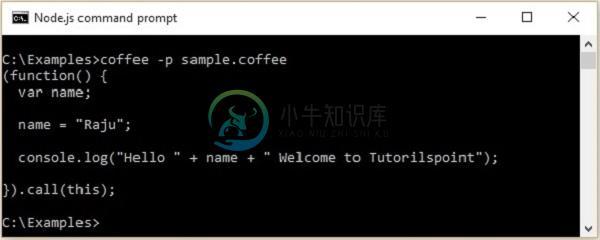
REPL(读取评估打印循环)
CoffeeScript为您提供了一个REPL交互式shell。 此shell用于评估CoffeeScript表达式。 您可以在此shell中键入任何CoffeeScript代码并立即获得结果。 您可以通过执行coffee命令打开REPL而不使用任何选项,如下所示。
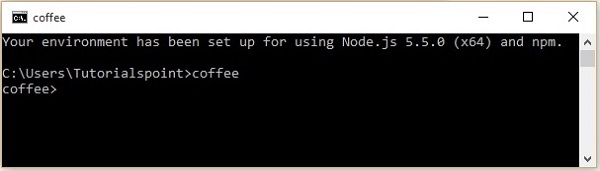
使用此shell,我们可以为变量赋值,创建函数和评估结果。 如下面的屏幕截图所示,如果我们在REPL中调用函数,它会打印函数的值。 如果我们给它一个表达式,它会计算并打印表达式的结果。 如果我们只是在其中键入语句,它将打印最后一个语句的值。
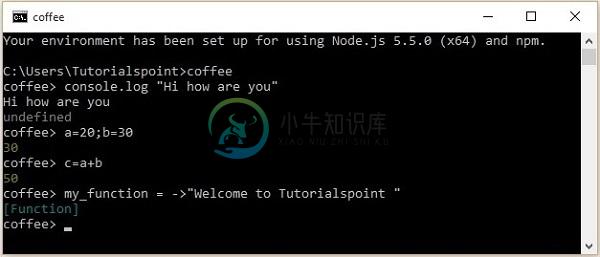
在REPL中,您可以通过按ctrl+v访问多行模式,您可以使用多行(如函数)评估代码,然后再次按ctrl+v可以从中恢复到REPL模式。 以下是多线模式的示例用法。
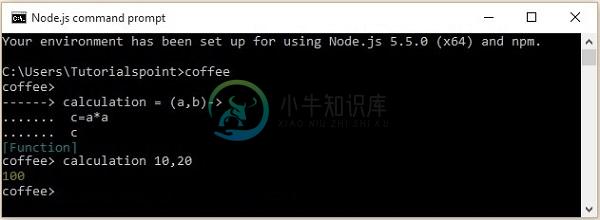
通过浏览器运行CoffeeScript
我们可以像使用JavaScript的标签一样运行CoffeeScript,如下所示。
<script src="http://jashkenas.github.com/coffee-script/extras/coffee-script.js"
type="text/javascript" charset="utf-8"></script>
<script type="text/coffeescript">
# Some CoffeeScript
</script>
但为此,我们必须在每个应用程序中导入库,并在显示输出之前逐行解释CoffeeScript代码。 这会降低您的应用程序速度,因此不建议采用这种方法。
因此,要在应用程序中使用CoffeeScript,您需要使用Coffee命令行实用程序预编译它们,然后您可以在应用程序中使用生成的JavaScript。

